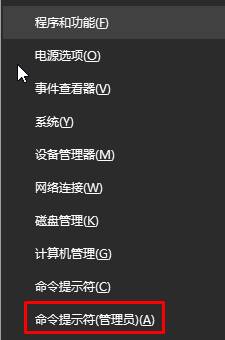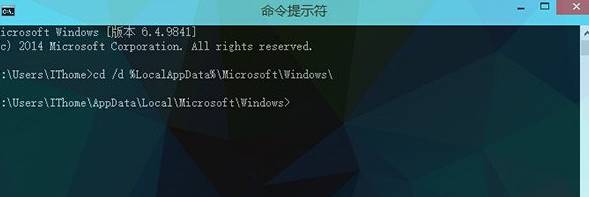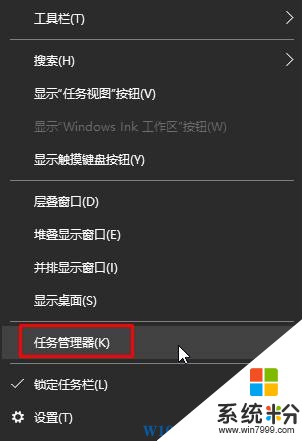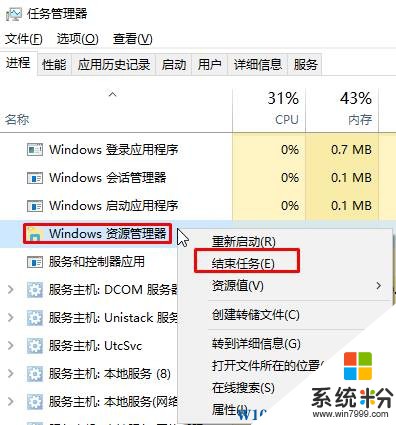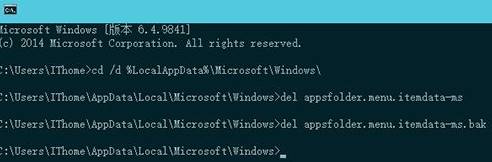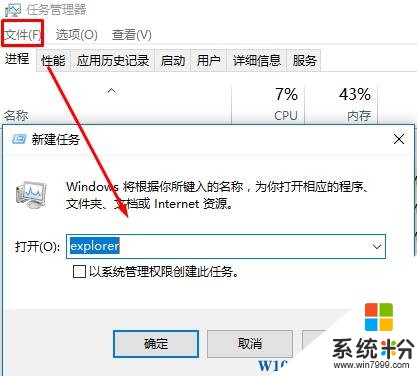win10磁貼無法刪除該怎麼辦?win10磁貼無法取消固定的解決方法!
時間:2017-04-06 來源:互聯網 瀏覽量:
在Wn10操作係統中,我們可以使用開始菜單中的磁貼快速打開一些程序。最近有用戶反應將某程序卸載掉之後開始菜單中依舊有該程序的圖標,無法刪除,該怎麼辦?遇到這樣的情況我們可以使用下麵方法來解決!
解決方法:
1、在開始菜單上單擊鼠標右鍵,點擊【命令提示符(管理員)】;
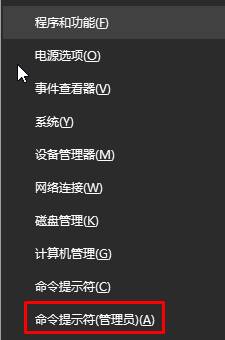
2、在命令提示符框中輸入:cd /d %LocalAppData%\Microsoft\Windows 按下回車鍵;
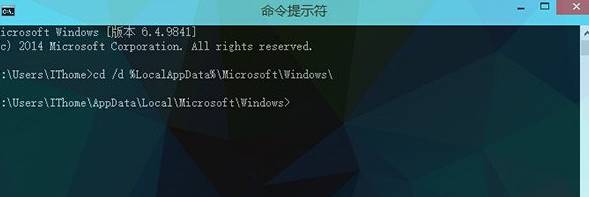
3、在任務欄單擊右鍵,選擇【任務管理器】;
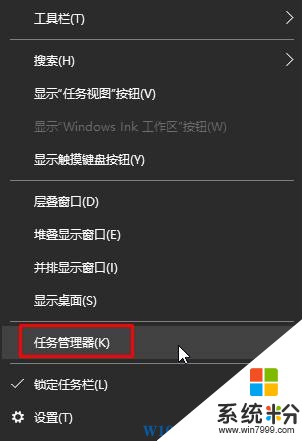
4、在【Windows 資源管理器】上單擊右鍵,選擇【結束任務】;
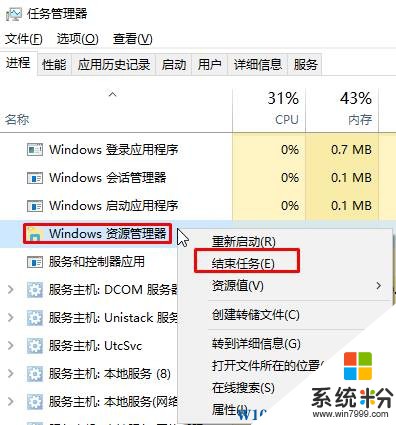
5、切換到命令提示符框中依次輸入:del appsfolder.menu.itemdata-ms 按下回車鍵
del appsfolder.menu.itemdata-ms.bak 按下回車鍵;
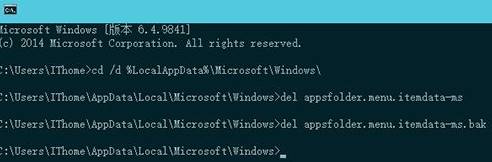
6、切換回任務管理器,點擊“文件”—“新建任務”,然後輸入“explorer”點擊確定,桌麵回來,點擊開始菜單,殘留就不見了!
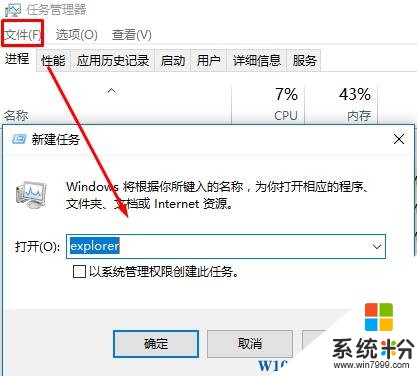
以上就是小編給大家分享的關於win10磁貼無法刪除的解決方法。